Damit die Passkey-Funktion in Ihrer App robust ist, empfehlen wir, Folgendes zu implementieren:
- Verwaltung von Passkeys: Fügen Sie in den Einstellungen Ihrer App einen speziellen Bereich für die Verwaltung von Passkeys ein, damit Nutzer ihre Passkeys verwalten können.
- Integration des Anmeldedatenanbieters: Um mit Anmeldedatenanbietern zu kommunizieren, kann der App-Server die Passkey-Endpunkte für Registrierung, Authentifizierung und Löschung implementieren.
Passkey-Verwaltung für Nutzer
Damit Nutzer ihre Passkeys verwalten können, müssen Sie in Ihrer App einen speziellen Bereich für die Passkey-Verwaltung einrichten, in dem Nutzer ihre Passkeys erstellen, ansehen, umbenennen und löschen können.
Verfügbare Passkeys anzeigen
Geben Sie in den Einstellungen Ihrer App für Passkeys Informationen für Ihre Nutzer an, z. B. den Anmeldedatenanbieter, der zum Erstellen der Anmeldedaten verwendet wurde, das Erstellungsdatum und das Datum der letzten Verwendung.
Verwenden Sie die Authenticator Attestation Globally Unique Identifier (AAGUID), die mit dem entsprechenden Passkey verknüpft ist, um die Informationen zum Anmeldedatenanbieter abzurufen.
Die AAGUID ist Teil von PublicKeyCredential, das zurückgegeben wird, wenn Sie den Passkey erstellen. Mit der AAGUID können Sie den Anmeldedatenanbieter identifizieren, der den Passkey erstellt hat. Weitere Informationen finden Sie unter Passkey-Anbieter mit AAGUID ermitteln.
Ihre App kann die folgenden Details zu einem Passkey anzeigen:
- Passkey-Name: Hier wird der Name angezeigt, der bei der Registrierung des Passkeys angegeben wurde. Der ideale Name basiert auf dem Anmeldedatenanbieter (mit der AAGUID). Wenn der Anbieter nicht identifiziert werden kann, verwenden Sie die Informationen zum Gerätemodell aus
android.os.Build. - Anbieterlogo: Das Logo des Anmeldedatenanbieters wird angezeigt. Anhand dieses visuellen Hinweises können Nutzer schnell den richtigen Passkey identifizieren, den sie verwalten möchten.
- Zeitstempel: Geben Sie den Zeitstempel der Erstellung und den Zeitstempel der letzten Verwendung an. Diese Informationen helfen Nutzern, ihre Anmeldedaten zu verwalten und alte oder nicht verwendete Passkeys zu identifizieren.
- Synchronisierungsstatusanzeige: Standardmäßig werden Passkeys mit Anmeldedatenanbietern synchronisiert. Die Synchronisierungsfunktionen können jedoch variieren. Um Verwirrung bei Nutzern zu vermeiden, sollten Sie deutlich angeben, wenn ein Passkey die Synchronisierung nicht unterstützt.
- Details zur letzten Anmeldung (optional): Geben Sie Details wie den Browser, das Betriebssystem, die IP-Adresse oder den Ort der letzten Anmeldung an. Dies ist eine wertvolle optionale Funktion, mit der Nutzer potenzielle verdächtige Aktivitäten erkennen können.
Abgesehen von diesen Details sollte der Bildschirm Schaltflächen enthalten, mit denen Nutzer jeden Passkey verwalten können, also löschen oder umbenennen.
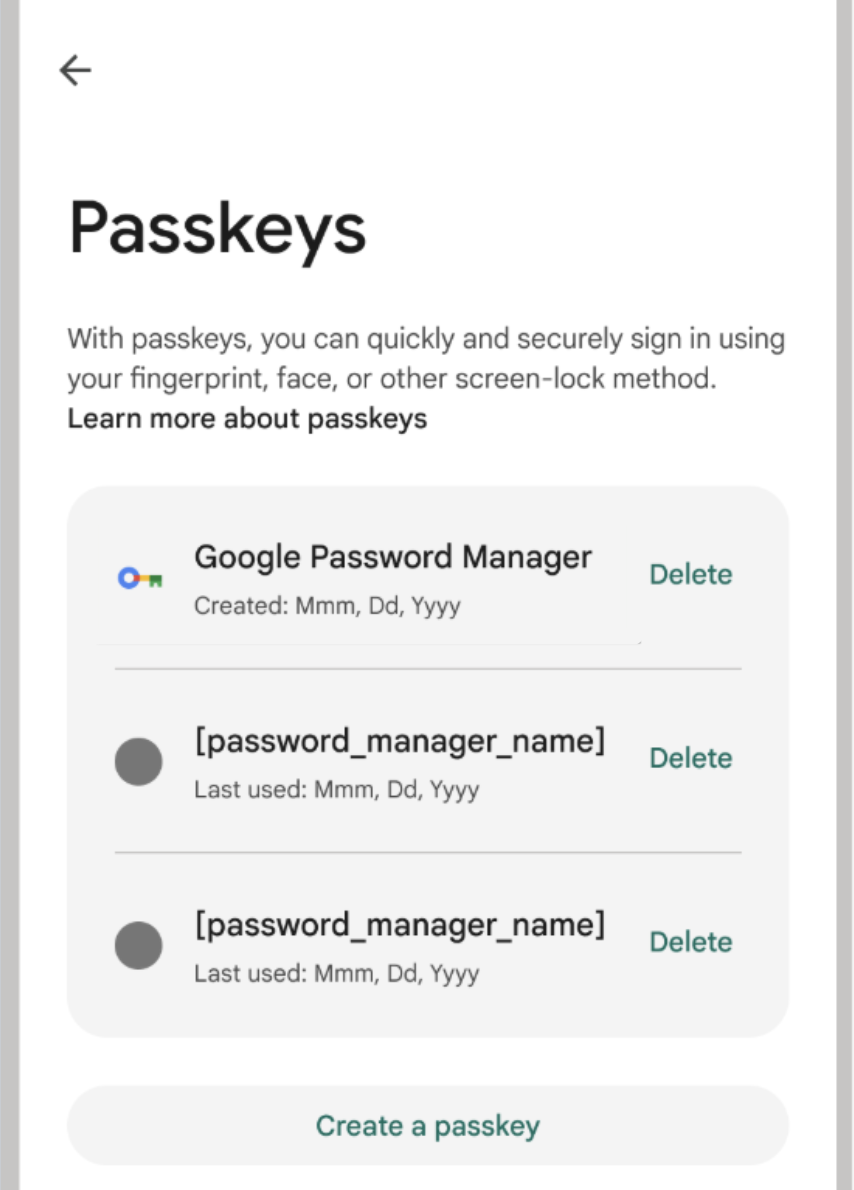
Mehrere Passkeys erstellen
Sie sollten Ihren Nutzern während des gesamten Nutzerprozesses die Möglichkeit geben, Passkeys zu erstellen, z. B. direkt nach der Anmeldung. Im Bereich für die Passkey-Einstellungen Ihrer App sollten Nutzer jedoch Passkeys erstellen können, indem sie den Anmeldedatenanbieter ihrer Wahl auswählen.
Um das Risiko von Kontosperrungen zu verringern, sollten Sie Nutzern erlauben, mehrere Passkeys bei verschiedenen Anmeldedatenanbietern zu registrieren. Wenn ein Anmeldedatenanbieter nicht mehr zugänglich ist, z. B. weil die Plattform die Unterstützung einstellt oder der Nutzer den Zugriff verliert, kann er sich mit einem anderen Passkey anmelden. Achten Sie darauf, dass Ihre Datenbank das Speichern mehrerer Anmeldedaten pro Nutzer unterstützt. Sie können jedoch verhindern, dass Nutzer einen Passkey für dasselbe Konto mit demselben Anmeldedatenanbieter erstellen.
Passkeys löschen
Im Bereich für die Passkey-Einstellungen Ihrer App sollten Nutzer Passkeys löschen können.
Integration von Anmeldedatenanbietern
Damit Passkeys zwischen dem App-Server und dem Anmeldedatenanbieter konsistent bleiben, aktivieren Sie die Passkey-Verwaltung über den vordefinierten Pfad /.well-known/passkey-endpoints auf Ihrem App-Server. So können Anmeldedatenanbieter diese Endpunkte direkt für die Passkey-Verwaltung verwenden. Weitere Informationen finden Sie unter Passkeys-Endpunkte hinzufügen.
Zusätzliche Ressourcen
- UX-Leitfaden für Passkeys
- Video: How to reduce reliance on passwords in Android apps with passkey support (auf Englisch)
- Codelab: Authentifizierungsabläufe mit der Credential Manager API in Ihrer Android-App vereinfachen
- Beispiel-App: Credential Manager

